Nagrywanie zawartości ekranu, Powiadomienia, Nagrywanie zawartości ekranu powiadomienia – Sony Xperia Z4 Tablet SGP771 Instrukcja Obsługi
Strona 32: Omówienie skrótów i folderów
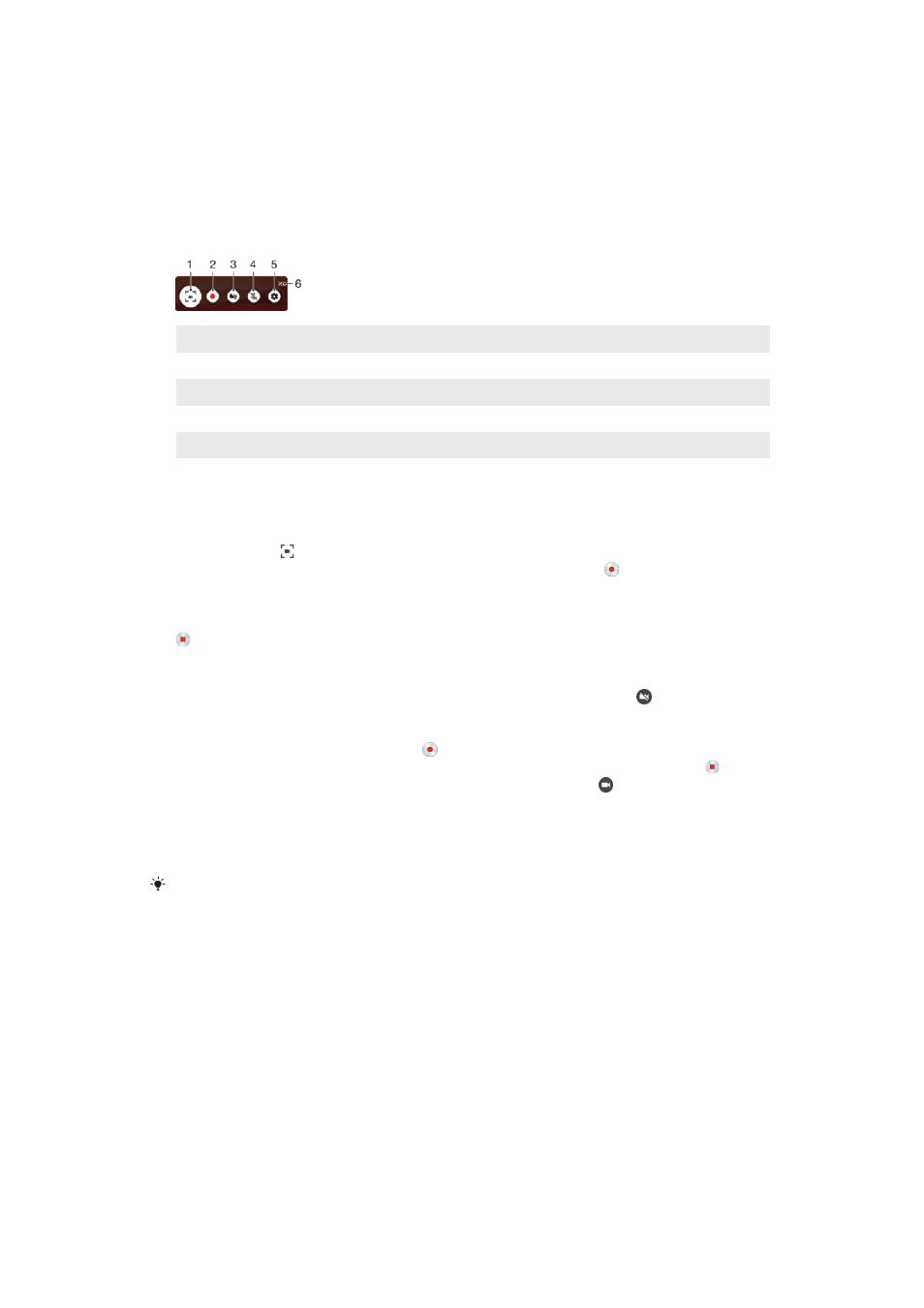
Nagrywanie zawartości ekranu
Funkcji nagrywania zawartości ekranu można używać do nagrywania filmów wideo
obrazujących, co się dzieje na ekranie urządzenia. Ta funkcja przydaje się przykładowo
przy tworzeniu samouczków lub nagrywaniu filmów przedstawiających granie w gry na
urządzeniu. Zarejestrowane nagrania wideo są automatycznie zapisywane w folderze
Album.
Omówienie skrótów i folderów
1
Minimalizowanie/przywracanie okna nagrywania zawartości ekranu
2
Nagrywaj zawartość ekranu
3
Nagrywaj zawartość ekranu przy włączonym przednim aparacie
4
Nagrywaj zawartość ekranu z audio
5
Dostęp do ustawień nagrywania ekranu
6
Zamknięcie okna nagrywania zawartości ekranu
Jak nagrać zawartość ekranu
1
Naciśnij i przytrzymaj przycisk zasilania do czasu wyświetlenia ekranu z monitem.
2
Stuknij pozycję .
3
Po otwarciu okna nagrywania zawartości ekranu stuknij pozycję . Funkcja
nagrywania zawartości ekranu zostanie uruchomiona i pojawi się przycisk
minutnika.
4
Aby zatrzymać nagrywanie, stuknij przycisk minutnika, a następnie stuknij pozycję
.
Jak nagrywać zawartość ekranu przy włączonym przednim aparacie
1
Gdy otworzy się okno nagrywania zawartości ekranu, stuknij pozycję . Otworzy
się okno ukazujące wizjer przedniego aparatu.
2
Aby rozpocząć nagrywanie zawartości ekranu i materiałów przechwytywanych
przez przedni aparat, stuknij pozycję .
3
Aby zatrzymać nagrywanie, stuknij przycisk zegara, a następnie stuknij pozycję .
4
Aby zamknąć okno wizjera przedniego aparatu, stuknij pozycję .
Jak obejrzeć najnowsze nagrania zawartości ekranu
•
Przeciągnij pasek stanu w dół, a następnie stuknij, aby wyświetlić najnowsze
nagrania zawartości ekranu.
Nagrania zawartości ekranu można również wyświetlić z poziomu aplikacji Album.
Powiadomienia
Powiadomienia informują o zdarzeniach takich jak nowe wiadomości i powiadomienia
kalendarzy, a także o działaniach będących w toku, na przykład o pobieraniu plików.
Powiadomienia są wyświetlane w następujących miejscach:
•
Pasek stanu
•
Panel powiadomień
•
Ekran blokady
32
To jest wersja internetowa niniejszej publikacji. © Drukowanie dozwolone wyłącznie do użytku prywatnego.